Как изменить свою активную тему WordPress с помощью Вашей базы данных
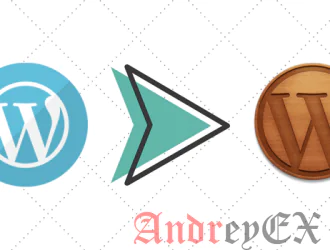
Темы являются одним из основных пунктов продажи WordPress. Однако они могут иногда ломаться, вызывать проблемы с плагинами или другими элементами на вашем веб-сайте. В этих случаях может потребоваться изменить активную тему, но это может быть трудно сделать, если у вас нет доступа к панели мониторинга из-за ошибки.
Большинство сайтов работает на PHP 5.6/7.0 и остаются без обновлений безопасности с декабря 2018 года. Это связано с устареванием данных версий. Поэтому необходимо переходить на актуальную версию РНР 7.2, перейдите по ссылке подробнее, где указанно как перейти.
Хорошая новость в том, что существуют обходные пути для этой проблемы. Вы можете, например, изменить тему через базу данных в течение нескольких минут, если вы знаете, где искать. В этой статье мы поговорим о некоторых ситуациях, когда вам может потребоваться это сделать, а затем мы проведем вас через этот процесс в три этапа.
Давайте приступим!
Почему вам может потребоваться отключить активную тему WordPress
В обычных условиях изменение темы WordPress занимает всего несколько секунд. Все, что вам нужно сделать, это выбрать, какую тему использовать и активировать его.
В наши дни многие темы пытаются превзойти друг друга, когда дело доходит до функций, чтобы привлечь как можно более широкую пользовательскую базу. В большинстве случаев, они используют JavaScript или jQuery, которые может иногда приводить к конфликтам с некоторыми из ваших плагинов. Эти конфликты могут привести к прекращению работы определенных функций или, если вам действительно не повезло, они могут привести к тому, что вы вообще не сможете получить доступ к своему сайту или панели мониторинга.
В этих случаях вам, скорее всего, придется изменить свою тему. Проблема, если вы используйте FTP, чтобы отключить свои темы, WordPress не позволит вам выбрать, какую тему использовать и автоматически установить одну из стандартных тем. Вот почему вместо этого имеет смысл менять темы через базу данных. С помощью этого процесса, у вас есть полный контроль над тем, какую тему включить.
Прежде чем вы попробуете это, мы рекомендуем Вам сначала попытаться устранить неполадки ваших плагинов, будь то через FTP или вашу базу данных. По нашему опыту, часто легче заменить один проблемный плагин или два вместо переключение темы.
Как изменить свою активную тему WordPress через Вашу базу данных (в 3 шага)
Поскольку мы собираемся внести изменения в базу данных (хотя и маленьких), было бы разумно создать резервную копию базы данных на всякий случай. Таким образом, если что-то пойдет не так, вы можете восстановить его через phpMyAdmin.
Шаг #1: доступ к базе данных WordPress с помощью phpMyAdmin
Если вы используете виртуальный хостинг, скорее всего, ваш провайдер использует панель для реализации вашего плана. В этом случае, вы можете получить доступ к вашей базы данных WordPress через phpMyAdmin и войти в cPanel и найти опцию в разделе базы данных:
Как только вы зайдете, ищите базу данных, которая соответствует веб-сайту, в котором вы хотите устранить неполадки. Если Вы размещаете только один сайт в своем плане, слева должен быть только один вариант. В приведенном ниже примере вы можете увидеть несколько баз данных. Тем не менее, следующие шаги не изменятся независимо от того, к какой базе данных сайта Вы обращаетесь, если он использует WordPress.
Если Вы не используете общий план, посмотрите на панель управления вашего хостинг-провайдера. Большинство платформ предоставит вам способ доступа и редактирования базы данных, даже если у вас нет cPanel.
Шаг #2: найдите, где WordPress хранит значение Вашей активной темы
WordPress хранит всю информацию о вашем сайте в одной базе данных, включая тему, которую вы используете. Тогда ваша задача-найти, где это значение находится в вашей базе данных, и изменить его.
После выбора базы данных, которую Вы хотите отредактировать, вы увидите список всех таблиц, которые WordPress использует для хранения своих данных. Мы заинтересованы в обычно называют wp_options (это стандартный префикс базы данных в Вордпрес, ради безопасности рекомендуем его поменять):
Имейте в виду — некоторые хостинг-провайдеры меняют ваши базы данных и префиксы таблиц по умолчанию wp для целей безопасности, как в приведенном выше примере. В любом случае эти изменения не влияют на работу базы данных. Двигаемся дальше – нажмите на wp_options таблице и на следующей странице, установите флажок, который говорит «показать все» в верхней части экрана:
Это нужно, чтобы отобразить все строки в wp_options на одной странице, так что вы можете найти те, которые вы ищете, не прыгая взад и вперед. Теперь, используйте в браузере функцию поиска, чтобы найти значение template в колонки option_name:
Вы заметите, что мы выделили две строки на скриншоте выше, обе из которых показывают twentyseventeen под аргументом option_value. Чтобы изменить тему, нам нужно отредактировать обе строки. Тем не менее, прежде чем мы это сделаем, вы должны знать, какое значение заменить текущую тему, что приводит нас к следующему разделу.
Шаг #3: Изменение Активной Темы
Все, что вам нужно сделать сейчас, это изменить значения, которые мы показывали вам ранее, строки template и stylesheet . Проблема в том, что Вы не можете просто ввести имя темы, которую вы хотите использовать.
Если Вы введете Полное название темы, WordPress не будет знать, о чем вы говорите, и вы столкнетесь с ошибкой. Например, взять тему Twenty Seventeen, которая пишется, как одно слово, twentyseventeen. Это часто не проблема с темами, которые имеют имена одним словом, такие как AndreyEx.
Тем не менее, в некоторых случаях вам нужно будет немного gjкопаться, чтобы узнать, какое значение использовать в вашей базе данных. Есть несколько способов сделать это. Если тема, которую вы хотите использовать bp репозитория WordPress.org, вы можете найти опцию под названием Development Log в разделе Browse the Code на своей странице.
Если Вы нажмете на эту опцию, вы увидите страницу с записью обновленной темы. В верхней части экрана, вы увидите подзаголовок, который говорит source, с именем темы.
В приведенном выше примере, мы проверяем тему Clean Education, и обнаружим, что она называется clean-education. Последнее — это значение, которое вы хотите использовать, чтобы включить его из своей базы данных. Вы также можете найти эту информацию, зайдя на ваш сайт через FTP и перейдя в каталог public_html/wp-content/themes. Внутри вы найдете папки для каждой темы, установленной на вашем сайте:
Имя каждой папки отражает то, как WordPress распознает эти темы. Например, если вы хотите переключиться на Divi, используя свою базу данных, вам нужно будет ввести ‘divi’ в качестве значения. Давайте продолжим и сделаем это сейчас. Вернуться к базе данных и нажать на кнопку Edit в левой части строки template:
На следующем экране, найдите поле option_value и замените его содержимое Divi:
Теперь нажмите на кнопку Go в правом нижнем углу страницы, чтобы сохранить изменения. Повторить тот же процесс для строки stylesheet в wp_options. После того, как вы обновили оба значения, вы можете перейти и получить доступ к вашему веб-сайту, который теперь должен использовать Divi.
Вывод
Если ваша Тема WordPress создает вам проблемы, легко исправить это, чтобы временно отключить ее, что вы обычно делаете через вашу приборную панель. Если не удается получить доступ к панели мониторинга, может потребоваться использовать базу данных. Это немного сложнее, но это также позволяет указать, какую тему использовать.
Чтобы использовать базу данных для изменения активной темы, выполните следующие действия:
- Получить доступ к базе данных с помощью phpMyAdmin.
- Найти, где ваша база данных хранит значение Вашей темы.
- Переключите свою активную тему с другую по вашему выбору.
У вас есть какие-либо вопросы о том, как изменить темы через базу данных? Давайте поговорим о них в разделе комментариев ниже!
Редактор: AndreyEx


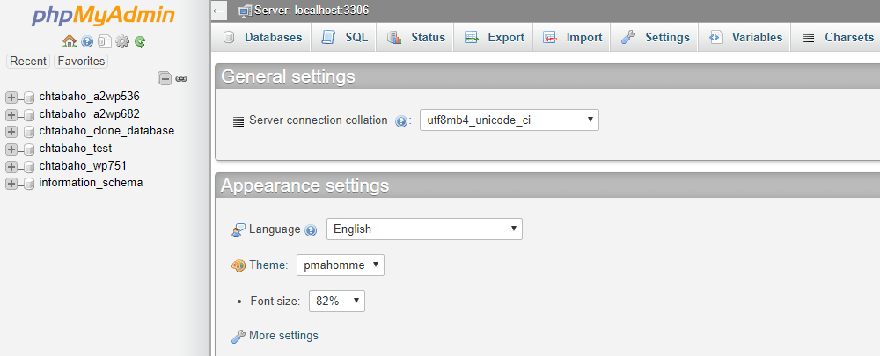
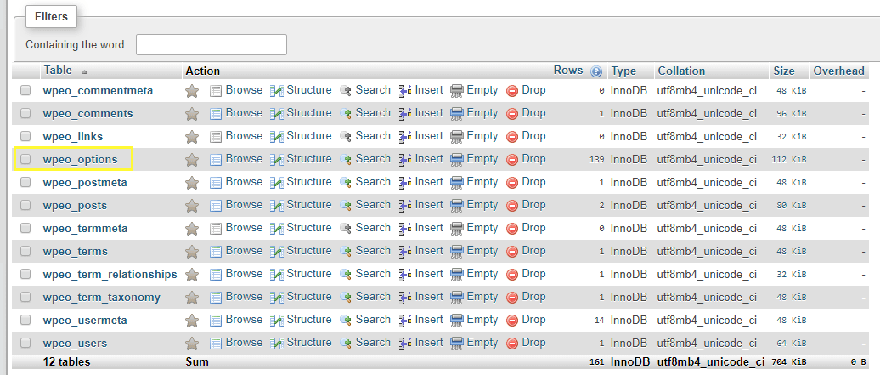
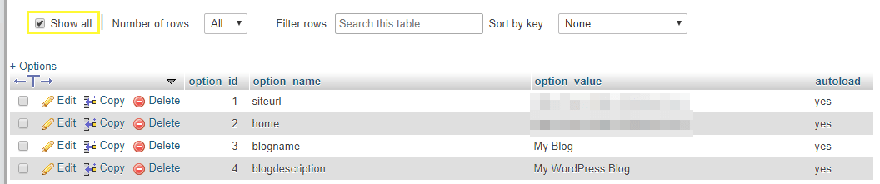


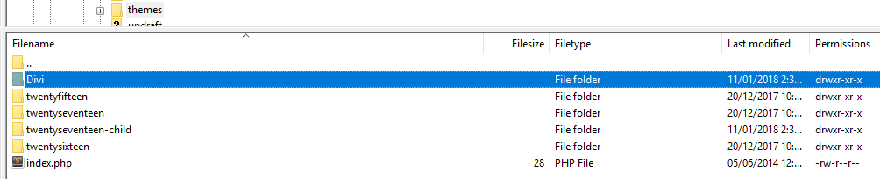

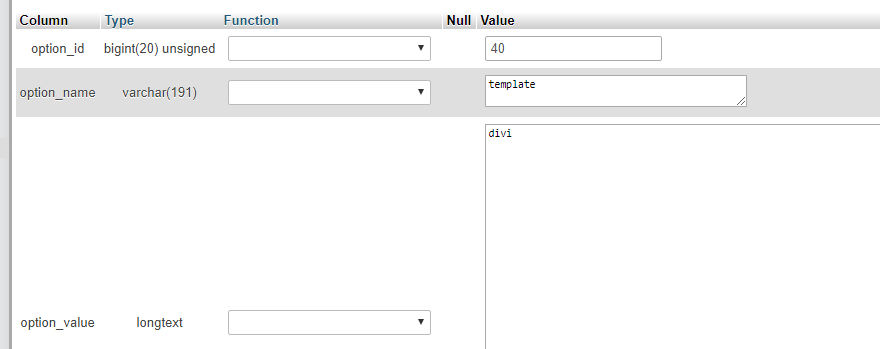





Добрый день. Использую на сайте 2 темы — одну для ПК пользователей (основная), другую для мобильных. Столкнулся с такой проблемой, что тема, используемая мной для мобильных пользователей (использую плагин переключателя тем) является неактивной и поэтому часть функций не задействуется. В основном это функции, относящиеся к Про-версии темы, активирующиеся плагином. Плагин этот пишет, что тема не является активной. Видимо, дело в этом. Как можно решить данную ситуацию?